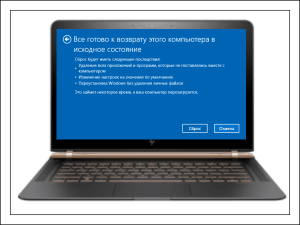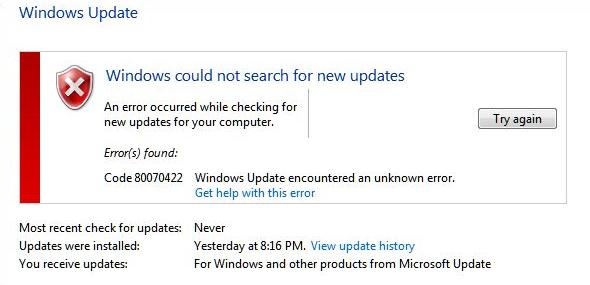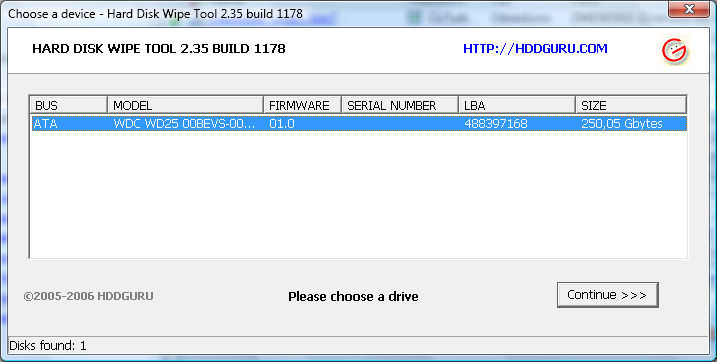Срок доставки товара в течении 1-3 дней !!!
|
|
Как узнать версию BIOS, UEFI и Материнской платы. Как проверить uefi или bios
Как проверить версию BIOS или UEFI в Windows 10
Сегодня рассмотрим различные способы, как найти текущую версию BIOS или UEFI в Windows 10.
Посмотреть версию BIOS или UEFI в сведениях о системе.
1. Откройте "Сведения о системе": один из способов - в строке поиска или в меню выполнить (выполнить вызывается клавишами Win+R) напишите команду msinfo32 и нажмите клавишу Enter.
2. В правой части окна вы увидите "Версию BIOS"
Проверить версию BIOS или UEFI в средстве диагностики DirectX.
1. В строке поиска или в меню выполнить (выполнить вызывается клавишами Win+R) напишите DXDIAG и нажмите клавишу Enter.

2. Во вкладке "Система" внизу будет написана версия BIOS.

Посмотреть версию BIOS или UEFI в командной строке.
1. Откройте командную строку: один из способов - нажать на меню "Пуск" правой клавишей мыши и выбрать "Командная строка (администратор)".
2. Введите одну из трех команд и нажмите клавишу Enter:
wmic bios get biosversion
wmic bios get manufacturer, smbiosbiosversion
Systeminfo | findstr /C:BIOS

Посмотреть версию BIOS или UEFI в PowerShell
1.Откройте PowerShell : один из способов - в строке поиска напишите PowerShell и выберите его из найденных результатов.
2. Чтобы посмотреть версию BIOS или UEFI на своем компьютере введите команду Get-WmiObject win32_bios и нажмите клавишу Enter. Чтобы посмотреть на удаленном компьютере введите команду Get-WmiObject win32_bios -computername имя удаленного компьютера и нажмите клавишу Enter (к примеру мне нужно посмотреть на удаленном компьютере с именем KR2801 версию BIOS - нужно ввести в PowerShell команду Get-WmiObject win32_bios -computername KR2801 и нажать клавишу Enter).

Посмотреть версию BIOS или UEFI в редакторе реестра
1. Откройте редактор реестра: в строке поиска или в меню выполнить (выполнить вызывается клавишами Win+R) введите команду regedit и нажмите клавишу Enter.
2. Перейдите по пути HKEY_LOCAL_MACHINE\HARDWARE\DESCRIPTION\System\BIOS. Когда в левой колонке выбран раздел BIOS в правой колонке в параметрах BIOSVersion и BIOSReleaseDate вы увидите версию и дату выпуска.

Посмотреть версию BIOS или UEFI при включении компьютера
Вы можете посмотреть версию BIOS в самом BIOSе и версию UEFI в самом UEFI. Чтобы зайти в BIOS вам нужно перезагрузить компьютер и при включении нажимать одну из клавиш F2 , F10 , F12 , или Del (на разных устройствах нужно нажимать разные клавиши, более подробно в руководстве как войти в BIOS). В первой же вкладке должна быть информация о вашей версии. Чтобы зайти в UEFI - нужно удерживая нажатой клавишу Shift на клавиатуре нажать левой клавишей мыши на перезагрузку компьютера (для входа в дополнительные параметры запуска вы можете использовать любые другие способы) => выберите "Поиск и устранение неисправностей" => Дополнительные параметры => Настройки UEFI => Перезагрузка => ваше устройство загрузит настройки UEFI, в первой же вкладке написана версия UEFI.
На сегодня всё, если вы знаете другие способы или у вас есть дополнения - пишите комментарии! Удачи Вам 🙂
vynesimozg.com
KB Parallels: Как узнать, какой интерфейс использует мой компьютер: EFI/UEFI или BIOS
Симптомы
Вы не можете перенести Windows 8 или Windows 7 с ПК в виртуальную машину с помощью Parallels Transporter. Происходит сбой на этапе определения типа операционной системы.
Причина
Скорее всего, на вашем жестком диске есть раздел GPT и ваш компьютер использует EFI/UEFI вместо BIOS.
Решение
Parallels Desktop не поддерживает перенос компьютеров с разделами GPT и интерфейсом EFI/UEFI.
Чтобы узнать, какой интерфейс использует ваш компьютер: BIOS или EFI/UEFI, сделайте следующее:
- Запустите свой ПК
Откройте Пуск ► Компьютер
Перейдите в папку C:\Windows\Panther\
- Откройте файл setupact.log
Найдите в нем следующую строку:
Callback_BootEnvironmentDetect: Detected boot environment:В ней должна быть указана среда загрузки: BIOS или UEFI:
Code:Callback_BootEnvironmentDetect: Detected boot environment: BIOS Code:Callback_BootEnvironmentDetect: Detected boot environment: UEFI
В Windows 8 и Windows 8.1 при отсутствии файла Setupact.log в папке Panther мы можем проверить среду загрузки с помощью следующих шагов:
Выполнить -> msinfo32
Найдите запись BIOS Mode.
- Если она есть и помечена как Legacy, значит, у вас BIOS. В противном случае будет указана соответствующая среда загрузки.
www.kb.parallels.com
Как узнать версию BIOS, UEFI и Материнской платы
Много лет система BIOS отвечает за управление аппаратными средствами компьютера. К примеру, загрузить компьютер с того или иного устройства, как флешка. С 2005 году начал создаваться и тестироваться стандарт UEFI (Unified Extensible Firmware Interface). В нем уже присутствует понятный графический интерфейс и возможность легко обойти ограничения, которые до этого были в простом BIOS. Новый стандарт биоса уже начали вводить в 2010 году и многие пользователи не знают, что у них стоит. Мы же разберем два способа, как узнать версию BIOS или UEFI из под windows не заходя в него и узнаем модель материнской платы.
Важно: Можете посмотреть виды BIOS, какие бывают и существуют.
Как узнать модель материнской платы
- Запустите командную строку и введите команду wmic baseboard get manufacturer, product. Вам будет предоставлена модель вашей материнской платы.
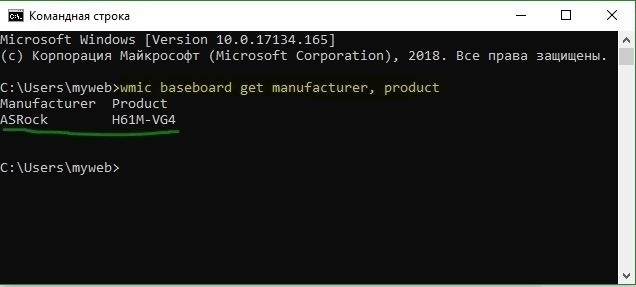
Как узнать версию БИОС
Способ 1. При включении компьютера нажмите кнопку F2 или Delete. Это популярные кнопки для входа различных производителей материнских плат. Далее зайдите в параметры BIOS и поищите информацию о материнской плате и версии UEFI или БИОС. В моем случае Asrock, модель материнской платы H61M-VG4, версия UEFI P1.40.
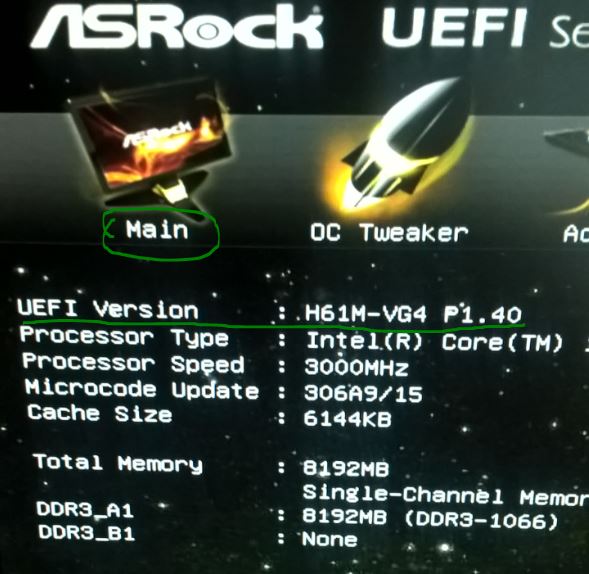
Способ 2. Зайдите в командную строку с правами администратора (cmd). Нажмите Поиск, напишите в строке cmd, нажмите правой кнопкой мыши, и выберите запустить с правами администратора.
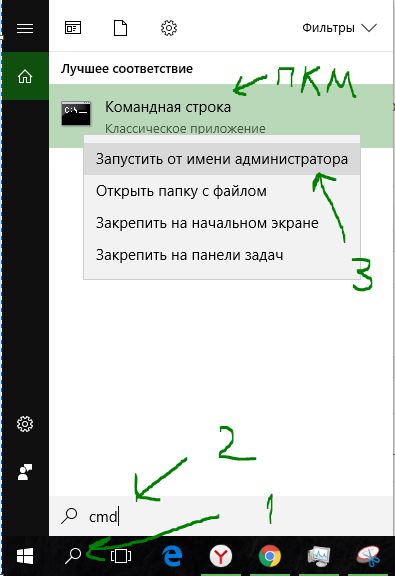
В открывшимся окне скопируйте или напишите команду и нажмите ввод:
wmic bios get smbiosbiosversion
Мы увидим точную версию БИОС, в моем случае это p1.40.

Способ 3. Этим способом мы можем просмотреть больше информации о самом компьютере в графическом виде. Откройте командную строку с правами админа и напишите msinfo32.
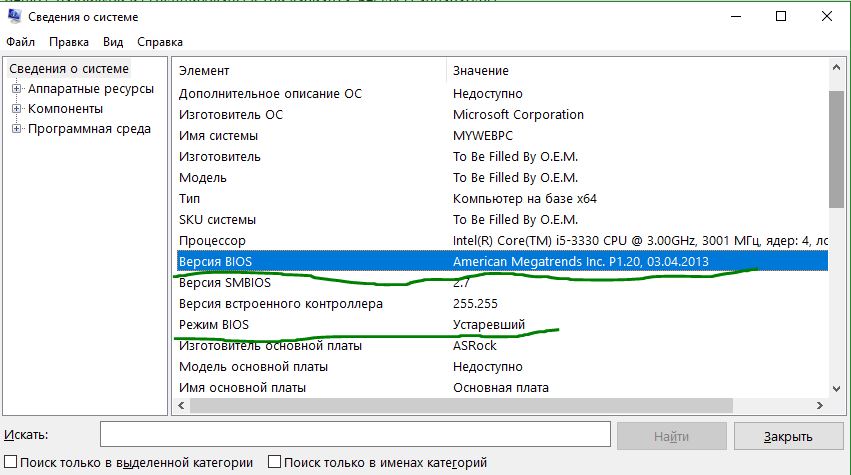
comments powered by HyperComments
mywebpc.ru